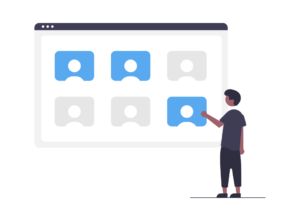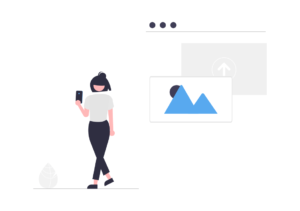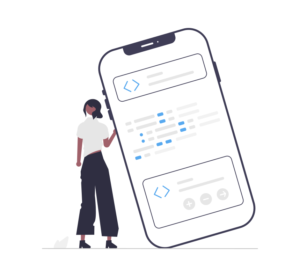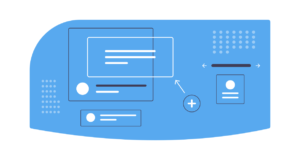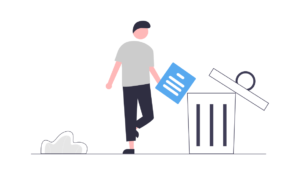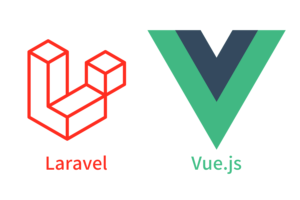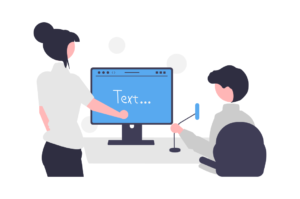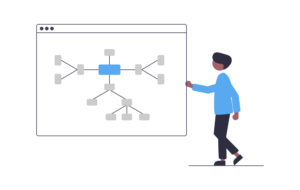Flutterを使用してアプリを開発する際、さまざまなデバイスサイズに適応するレスポンシブデザインは不可欠です。responsive_frameworkは、この課題を効率的に解決するための強力なツールです。この記事では、その特性と実装方法を詳しく解説します。
レスポンシブデザインの重要性
現代のデバイス多様性とユーザーエクスペリエンス
現代のスマートデバイスの多様性は、開発者にとって大きな課題となっています。スマートフォン、タブレット、デスクトップなど、さまざまなサイズと解像度のデバイスが存在する中で、一貫したユーザーエクスペリエンスを提供することは容易ではありません。特に、モバイルファーストの時代において、アプリケーションは異なるデバイスすべてで適切に動作し、見た目も良好でなければなりません。
Flutterはクロスプラットフォームのフレームワークとして、一つのコードベースで多様なデバイスに対応するアプリを作成する能力を持っています。しかし、それだけでは十分なレスポンシブデザインを実現するのは難しい場合があります。ユーザーエクスペリエンスを最適化するためには、デバイスの特性を理解し、それに応じてUIや動作を調整する必要があります。
このような背景から、responsive_frameworkのようなツールが開発者の間で注目されています。これにより、デバイスの多様性を考慮した最適なユーザーエクスペリエンスの提供が可能となります。
Flutterでのレスポンシブデザインの課題
Flutterはその柔軟性と強力なウィジェットセットで、開発者が美しいアプリケーションを構築するための素晴らしいフレームワークとして知られています。しかし、多様なデバイスサイズと解像度に対応するレスポンシブデザインを実現する際には、いくつかの課題が存在します。
- デバイスの多様性: スマートフォン、タブレット、デスクトップなど、さまざまなデバイスサイズと解像度が存在します。これらすべてのデバイスに適切に対応するデザインを作成するのは大変です。
- レイアウトの複雑性: 一つの画面サイズで完璧に見えるレイアウトが、別の画面サイズでは期待通りに動作しないことがあります。特に、小さな画面と大きな画面の間での適切なスケーリングは難しい場合があります。
- テストの困難さ: さまざまなデバイスサイズでの動作を確認するためのテストは、時間がかかることが多いです。自動化されたテストツールが存在するものの、実際のデバイスでの動作確認は避けられません。
- パフォーマンスの最適化: レスポンシブデザインを実現するための追加のコードやウィジェットが、アプリケーションのパフォーマンスに影響を与える可能性があります。
これらの課題を克服するためには、適切なツールやライブラリの選択、そして最適な設計原則の適用が不可欠です。responsive_frameworkは、これらの課題に対処するための一つの解決策として提供されています。
responsive_frameworkの使用方法
セットアップと基本的な使用方法
pubspec.yamlへの追加
responsive_frameworkをFlutterプロジェクトに導入するための第一歩は、pubspec.yamlファイルにこのパッケージを追加することです。
dependencies:
flutter:
sdk: flutter
responsive_framework: ^最新のバージョン上記の^最新のバージョンは、pub.devのresponsive_frameworkのページで確認できる最新のバージョン番号に置き換えてください。
追加したら、ターミナルまたはコマンドプロンプトを開き、以下のコマンドを実行してパッケージをプロジェクトにインストールします。
flutter pub getこれにより、responsive_frameworkがプロジェクトに追加され、その機能を使用する準備が整います。
このシンプルな手順により、Flutterプロジェクトにresponsive_frameworkを迅速に導入し、アプリのレスポンシブデザインの実装を効果的にサポートすることができます。次のステップでは、このパッケージの基本的な使用方法について詳しく説明します。
基本的なレイアウトの設定
responsive_frameworkを使用して、Flutterアプリケーションのレスポンシブデザインを実装する際の基本的なレイアウトの設定について説明します。このパッケージを使用することで、さまざまなデバイスサイズや画面解像度に対応したUIを簡単に構築することができます。
ResponsiveBreakpointsの使用
responsive_frameworkを使用する際の中心的なウィジェットはResponsiveBreakpointsです。このウィジェットは、アプリケーションのMaterialAppのbuilderプロパティ内で使用されます。
MaterialApp(
builder: (context, widget) => ResponsiveBreakpoints.builder(
child: child!,
breakpoints: [
const Breakpoint(start: 0, end: 450, name: MOBILE),
const Breakpoint(start: 451, end: 800, name: TABLET),
const Breakpoint(start: 801, end: 1920, name: DESKTOP),
const Breakpoint(start: 1921, end: double.infinity, name: '4K'),
],
initialRoute: "/",
),
);ブレークポイントの設定
breakpointsプロパティを使用して、アプリケーションのブレークポイントを定義します。これにより、特定の画面幅でのレイアウトの振る舞いを制御することができます。
レイアウトの自動調整
ResponsiveRowColumnウィジェットを使用することで、行と列のレイアウトを自動的に調整することができます。これにより、デバイスのサイズに応じて、子ウィジェットの配置が最適化されます。
ResponsiveRowColumn(
layout: ResponsiveBreakpoints.of(context).smallerThan(DESKTOP)
? ResponsvieRowColumnType.COLUMN
: ResponsvieRowColumnType.ROW,
children: [
ResponsiveRowColumnItem(
rowFit: FlexFit.tight,
columnFit: FlexFit.loose,
child: YourWidget(),
),
// 他のウィジェット
],
)responsive_frameworkを使用することで、Flutterアプリケーションのレスポンシブデザインの実装が非常に簡単になります。上記の基本的な設定を参考に、さまざまなデバイスサイズに対応したUIを効果的に構築してください。